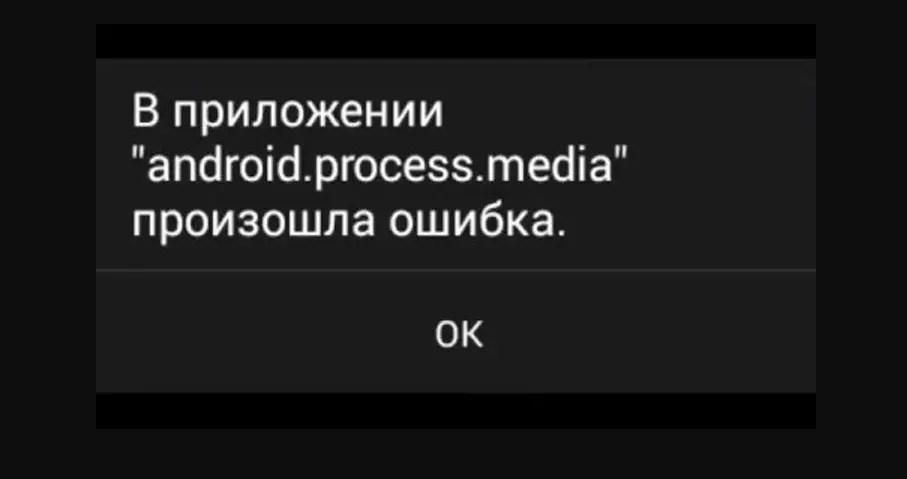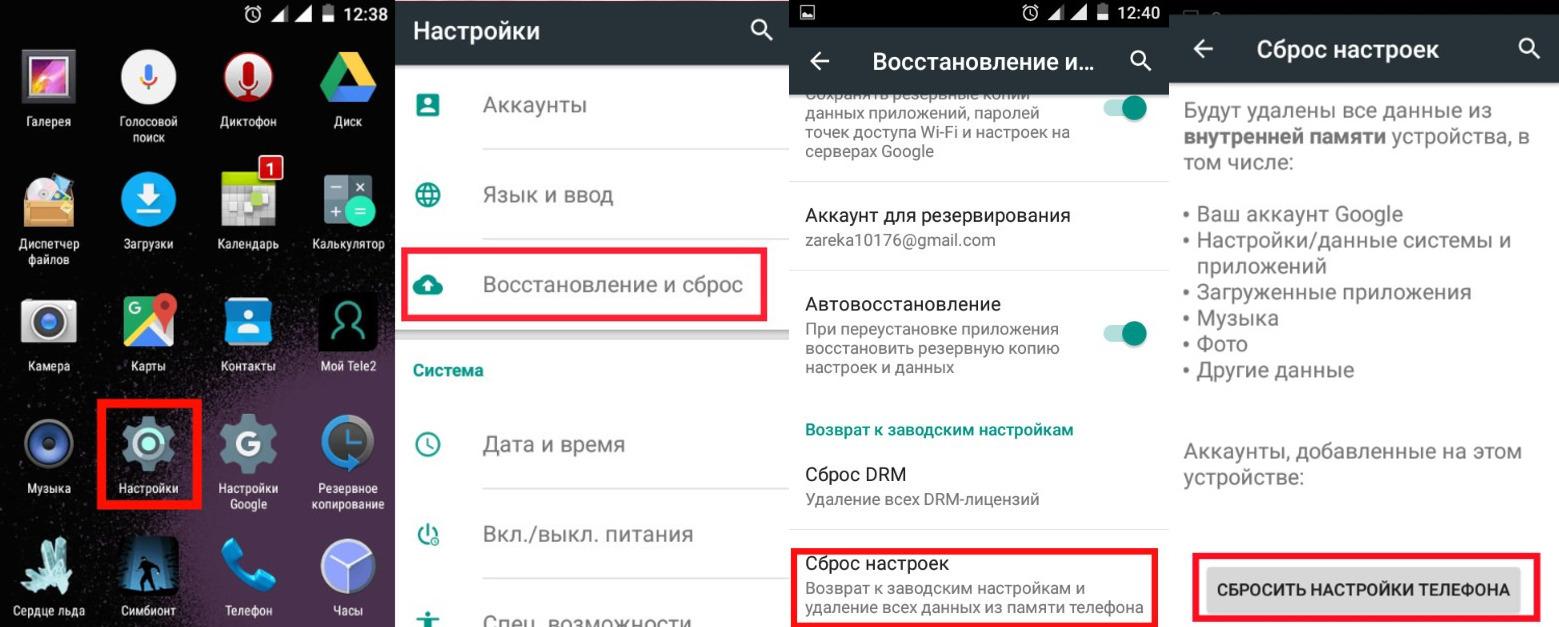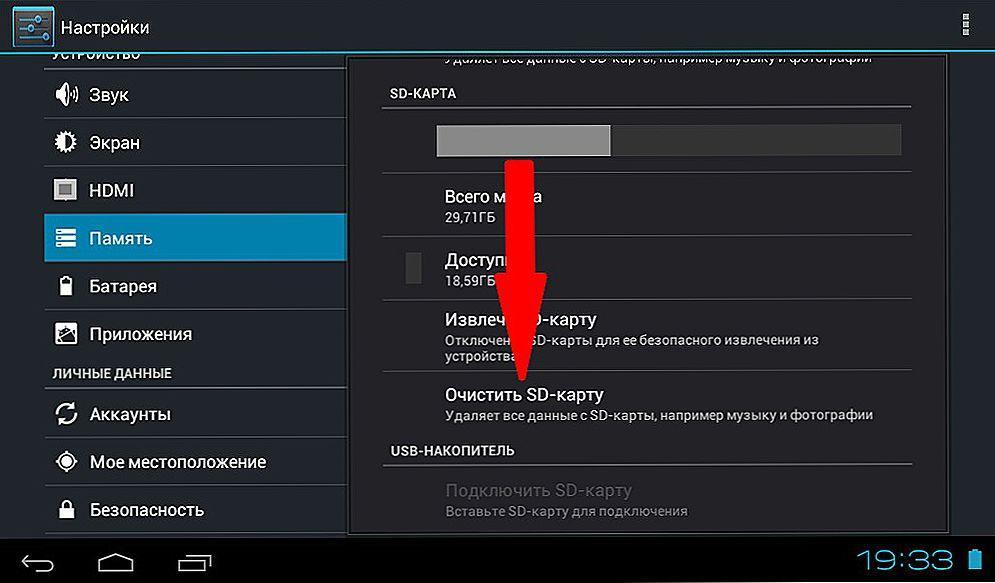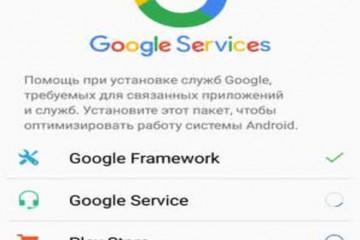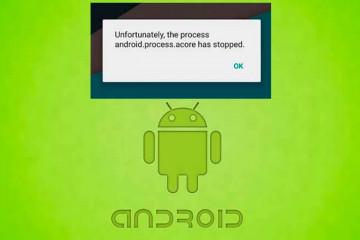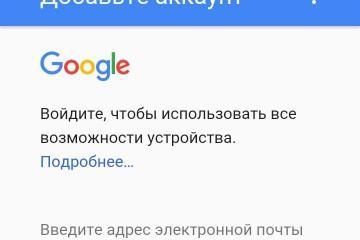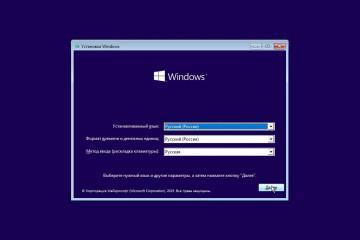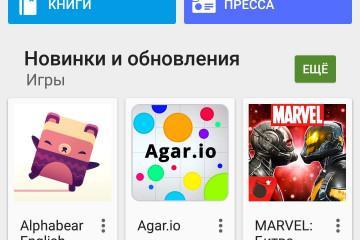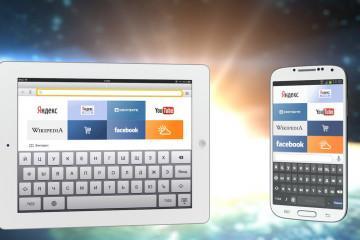Android Process Media произошла ошибка — как исправить
Содержание:
Смартфоны и планшеты на операционной системе Android наиболее популярны во всем мире. Обусловлено это большим количеством преимущественных особенностей ОС — приемлемая стоимость гаджетов, качественная поддержка и практически неограниченные возможности. Но при всем при этом система несовершенна, и нередко во время установки различных приложений и игр на экране гаджета отображается уведомление «В приложении Android Process Media возникла ошибка».
Что такое Android Process Media
Android.process.media представляет собой алгоритм действий, который отвечает за учет всех медиаданных андроид-устройства. Дело в том, что все аудио-, фото- и видеофайлы не только хранятся во внутренней памяти гаджета, но и учитываются различными программами. То есть, открыв любой видеоплеер, на экране будет отображаться сразу весь список доступных файлов для воспроизведения.
Процесс андроид медиа остановлен в подавляющем большинстве случаев по причине некорректной работы файловой системы. Вполне возможно, что память сильно заполнена, что отрицательно сказывается на работоспособности всей системы или же файлы удаляются пользователем неправильно.
«Android Process Media остановлен»: причины появления
Существует несколько основных причин, почему может происходить сбой:
- в результате возникновения системных конфликтов из-за неправильно заданных имен файлам и их расположения;
- если внутренняя память гаджета переполнена медиаконтентом, что отрицательно сказывается на работе операционной системы в целом;
- при неправильном удалении медиафайлов;
- если имеются ошибки в программном обеспечении, которые работают с медиаданными.
Способы решения проблемы
Если в приложении Android Process Media произошла ошибка, как исправить? Существует несколько способов, которые помогут избавиться от проблемы. Каждая имеет свои особенности в реализации.
Очищение кэша
Для исправления проблемы рекомендуется очистить кэш в гаджете. Алгоритм действий выглядит приблизительно следующим образом:
- Зайти в «Настройки» своего мобильного устройства и перейти в раздел «Приложения».
- Среди доступных найти утилиту Downloads и кликнуть на нее. В зависимости от производителя телефона и версии ОС эта программа может называться «Диспетчер загрузок».
- Перейдя в меню конкретного приложения, нужно тапнуть на кнопку «Очистить кэш». Эта процедура никак не отражается на целостности файлов.
- Теперь 2 и 3 пункт необходимо повторить для программ «Диспетчер файлов» и сервисов Google.
Откат настроек до заводских конфигураций
Исправлять ошибки системы еще можно с помощью сброса мобильного устройства до заводских настроек, то есть гаджет будет приведен к тому виду, который был во время покупки. Последовательность действий выглядит следующим образом:
- Зайти в «Настройки» телефона и выбрать пункт «Восстановление и сброс».
- Среди доступных опций выбрать «Сброс настроек» и тапнуть на нее.
- На экране отобразится уведомление, где будут перечислены все пользовательские данные, которые подвергнуться удалению. Убедившись, что создана резервная копия и потеря данных не вызовет проблем, можно нажимать «Сбросить настройки телефона».
По истечении нескольких минут смартфон будет полностью отформатирован, и высока вероятность, что проблема будет решена.
Удаление данных Play Market и Google Service
Если предыдущие способы не помогли решить проблему, рекомендуется скорректировать данные о файлах мультимедиа. Для этого нужно предпринять следующие шаги:
- Войти в «Настройки» гаджета и перейти в раздел «Приложения».
- Открыть Google Service Framework, где нужно удалить кэшированные данные, и тапнуть на кнопку «Остановить».
- Аналогичные действия требуется выполнить и с приложением Play Market.
Извлечение внешнего накопителя из гаджета
Причиной появления ошибки также может быть и неисправность внешнего накопителя — SD-карты. Основной признак системных сбоев — невозможность открыть определенную категорию файлов, которые хранятся на внешнем носителе. Для решения проблемы нужно извлечь старую SD-карту или установить новую.
В качестве альтернативы также можно попробовать загружать игры и приложения непосредственно во внутреннюю память телефона или планшета. Также помочь в решении проблемы может форматирование SD-карты.
Прежде чем форматировать внешний накопитель, нужно выполнить следующие действия:
- Сделать копию всех необходимых мультимедийных файлов (фото, видео и аудио), в противном случае они будут удалены без возможности восстановления.
- Отформатировать внешний накопитель через соответствующие пункты меню.
- Скопировать всю информацию обратно на SD-карту.
Как предотвратить возникновение ошибки андроид процесс медиа
Если у пользователя не современный телефон и установлена версия ОС Jelly Bean 4.3, при выходе обновлений нужно обязательно их установить. Обусловлено это тем, что во всех последующих обновлениях была произведена качественная оптимизация работы с SD-картой и файловой системы. Последние годы данная проблема уже теряет свою актуальность.
Еще один простой в реализации способ, который позволит предупредить появление ошибки — создать пустой файл с названием «.nomedia» и поместить его во все папки, где хранится медиаконтент. Большинство сторонних приложений делает это уже самостоятельно.
По большей части не имеет значения, телефоном какой марки пользуется человек. Будь-то бюджетные смартфоны Xiaomi, Lenovo, ZTE или дорогостоящие флагманы типа Samsung, Sony и т. д. Проблема может возникнуть у всех без исключения, но лишь изредка. Устранить ее можно несколькими простыми в реализации способами, описанными выше. Специалисты рекомендуют использовать их по принципу от простого к сложному. Если ничего не помогло, можно со спокойной душой производить откат до заводских настроек.
https://www.youtube.com/watch?v=GawdAGNwDf4